粉灰色撕纸效果海报怎么做PS制作粉色系撕纸海报效果的方法
设·集合小编 发布时间:2023-03-07 20:04:26 1591次最后更新:2024-03-08 10:58:46
PS是我们常用的图片编辑软件,我们经常使用它来给我们的图片进行后期和修改,也经常用它来制作一些实用精美的海报、图标。在我们的UI设计中,我们也经常运用到我们的PS软件来进行制作和设计,今天小编就来为大家带来关于用PS制作粉灰色撕纸效果的具体教程和方法,赶快和小编一起来学习看一看吧!

1.首先,我们先新建一个1600x2000像素,然后再导入一下素材,按ctrl J,复制一个,再按ctrl shift u去色一下。
2.然后第二步,我们再新建一个图层,填充一下白色,用套索工具框选出一块选区,然后我们给白色图层添加蒙版,再按住一下ctrl键,单击一下蒙版,调出蒙版选区。
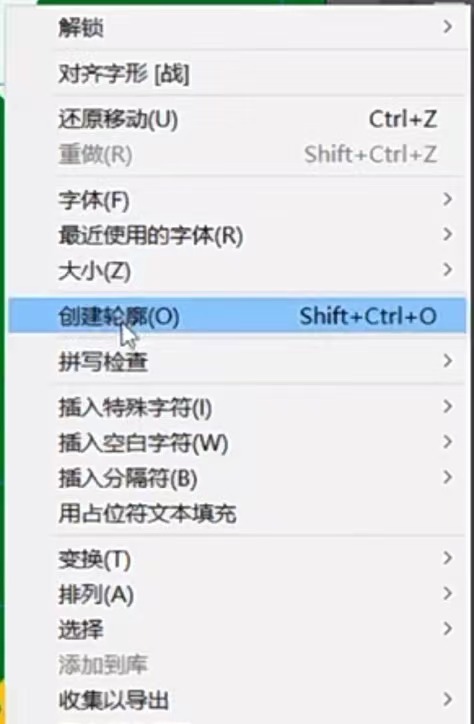
2.接下来,我们再执行滤镜-像素画-晶格化,执行一下滤镜-滤镜库-画笔描边-喷色描边,然后再执行一下选择-修改-收缩。
3.做完之后,我们再执行一下滤镜-像素画-晶格化,执行滤镜-滤镜库-画笔描边-喷色描边,然后我们再执行一下选择-修改-收缩。
4.下一步,我们再新建图层,填充黑色,然后按住alt键将鼠标移至新建的黑色图层与彩色素材图层之间的单击,建立剪切蒙版。
5.然后我们再双击黑色图层,添加内阴影效果。
6.最后一步,我们再添加一些文字排版。
以上就是小编为大家带来的,关于PS制作粉色系撕纸海报效果的方法,希望对正在学习PS软件的小伙伴们有所帮助哦!



微信扫码插画课,免费报名
 现在报名赠临摹画稿 笔刷大礼包
现在报名赠临摹画稿 笔刷大礼包
 视觉设计
Photoshop
海报设计
视觉设计
Photoshop
海报设计 相关文章
广告位


评论列表